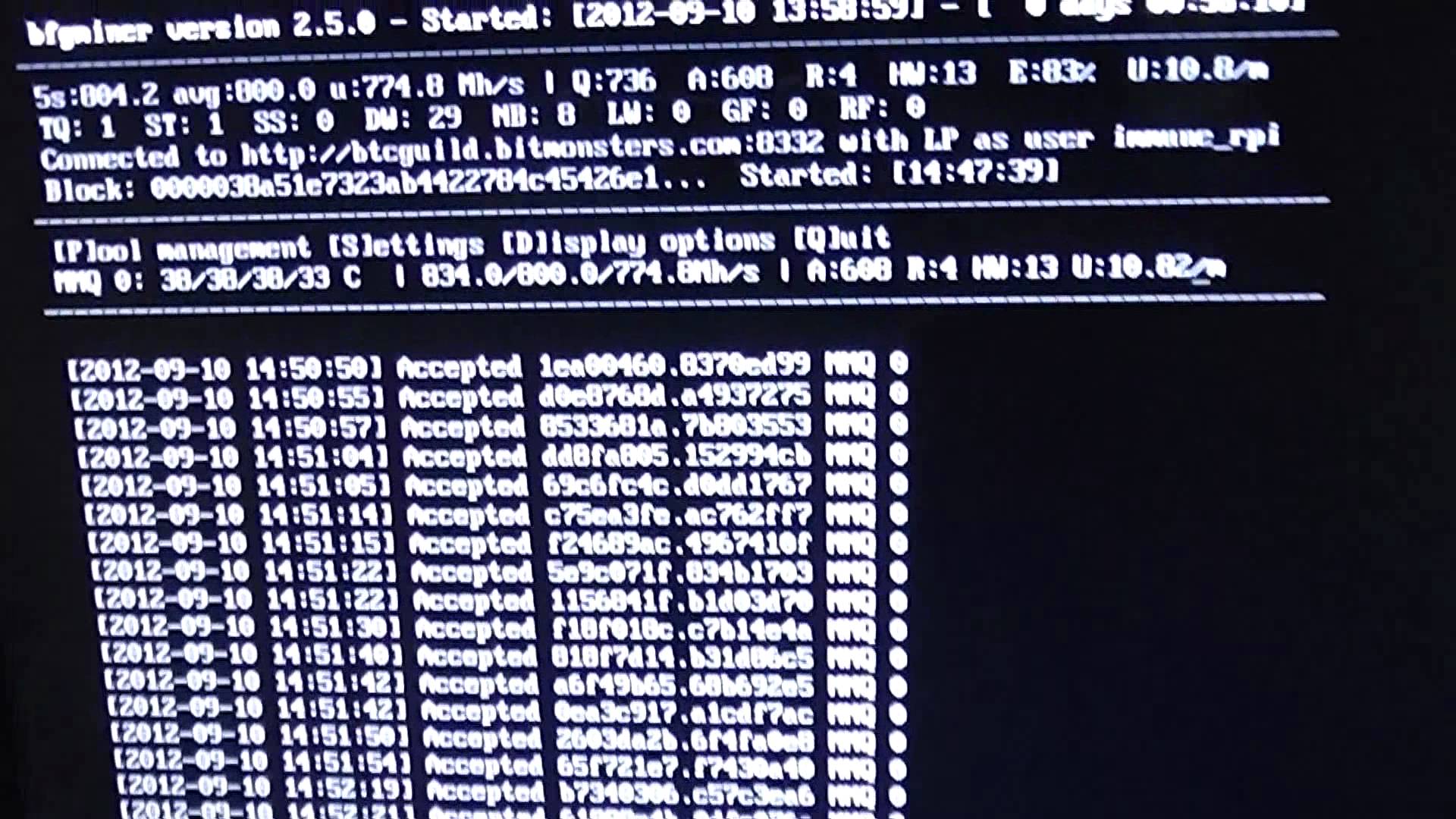Nous allons voir aujourd’hui comment télécharger des fichiers hébergé sur des sites de partages depuis votre Raspberry Pi. Autrement dit, adieu JDownloader !
Installation des dépendances
Pour commencer, nous allons installer les dépendances de plowshare grâce à la commande ci-dessous.
apt-get install spidermonkey-bin rhino libhtml-parser-perl recode
Télécharger et installer plowshare
Maintenant téléchargeons le paquet depuis les dépots officiels : https://code.google.com/p/plowshare/downloads/
Allez chercher la dernière version puis faites un wget qui va bien.
wget https://plowshare.googlecode.com/files/plowshare4_1%7Egit20131130.3c63b19-1_all.deb
Maintenant installons le paquet.
dpkg -i plowshare4_1~git20131130.3c63b19-1_all.deb
Utilisation
La manière la plus simple d’utiliser plowshare est de créer un fichier dans lequel vous collerez tous les liens des fichiers que vous souhaitez télécharger.
nano liste.txt
Une fois ce fichier créé, ouvrez une screen pour que le téléchargement se poursuivre même une fois votre terminal fermé.
screen -S plowshare
Enfin dans le terminal exécutez la commande suivante.
plowdown liste.txt
Cela aura pour effet de lancer le téléchargement du premier lien de la liste dans le dossier courrant.
Problème de captcha
Lorsqu’il y a un captcha à remplir, plowshare vous affiche l’image du captcha et vous demande de saisir le code. Toutefois, si comme moi vous utilisez votre raspberry en mode serveur (en ligne de commande seulement), plowshare ne pourra pas vous montrer l’image. Il vous proposera donc d’afficher vous même l’image en vous donnant le chemin.
Local image: /tmp/plowdown.3669.19587.png
Il ne vous reste plus qu’à vous connecter en sftp pour la visualiser et entre le code.
Bon éco-téléchargement à tous !